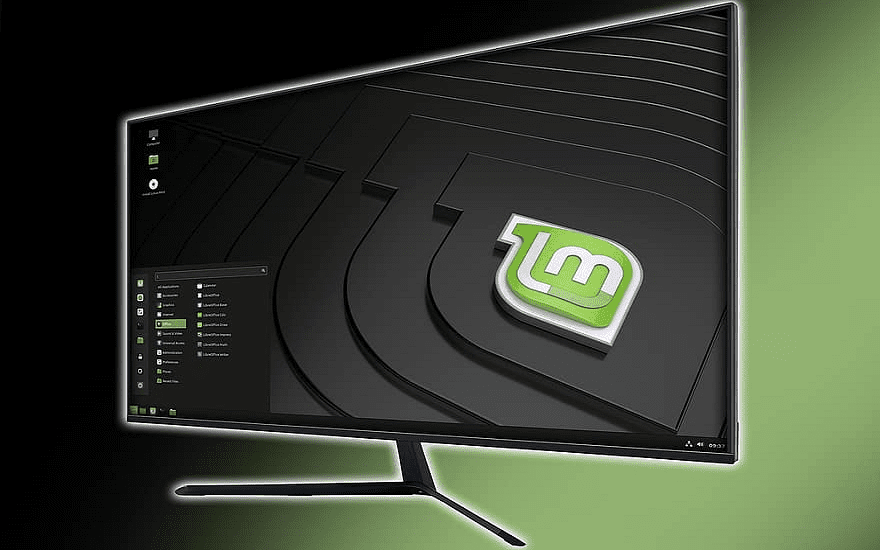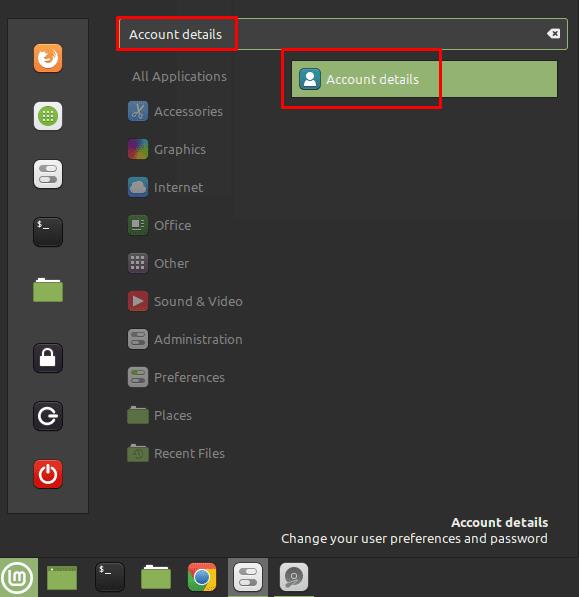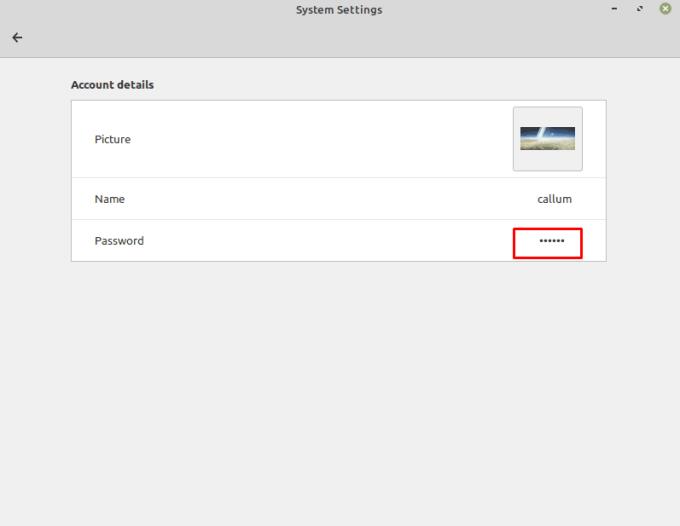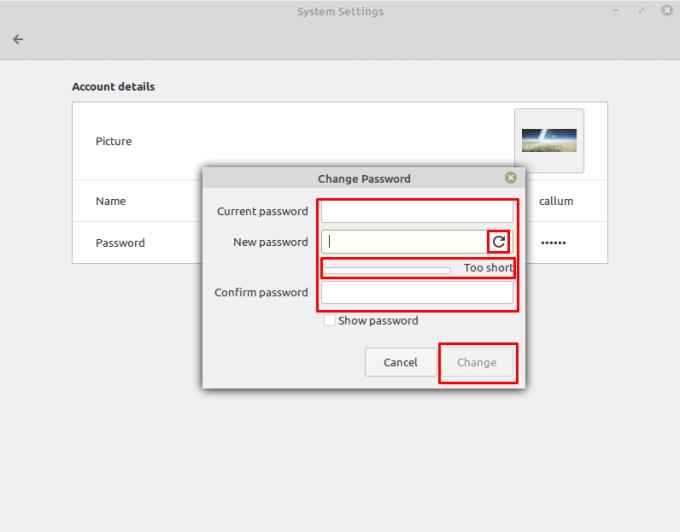Bij elke computer is het hebben van een sterk wachtwoord belangrijk om deze veilig te houden. Hoewel u het prima vindt dat uw accountwachtwoord bekend is bij uw directe familie, wilt u waarschijnlijk niet dat iemand anders het weet. Als u besluit uw wachtwoord om welke reden dan ook te wijzigen, moet het proces relatief eenvoudig zijn. Met Linux Mint is het proces om uw gebruikerswachtwoord te wijzigen leuk en eenvoudig.
Om het wachtwoord van uw gebruikersaccount te wijzigen, drukt u op de Super-toets, typt u "Accountgegevens" en drukt u op Enter.
Tip: De "Super"-sleutel is de naam die veel Linux-distributies gebruiken om te verwijzen naar de Windows-sleutel of de Apple "Command"-sleutel, terwijl elk risico op handelsmerkproblemen wordt vermeden.
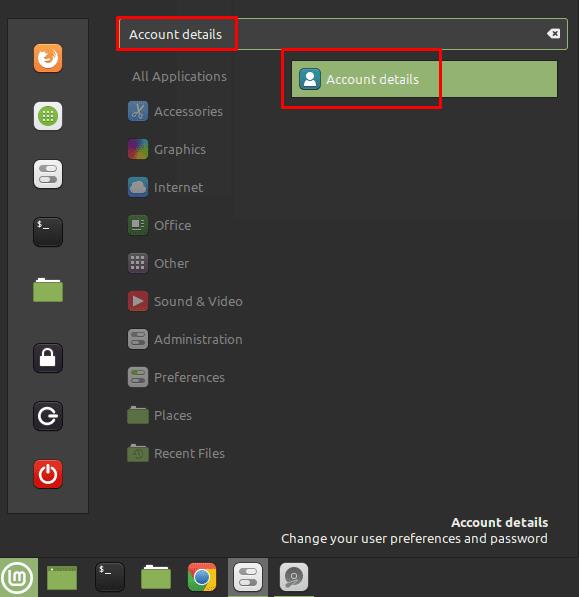
Druk op de Super-toets, typ vervolgens 'Accountgegevens' en druk op Enter.
Om uw wachtwoord te kunnen wijzigen, klikt u op het gecensureerde wachtwoord aan de rechterkant.
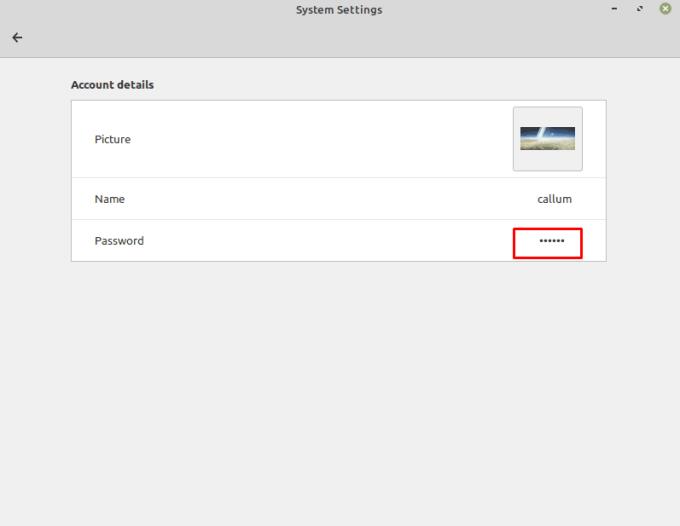
Klik op het gecensureerde wachtwoord om uw accountwachtwoord te wijzigen.
Om uw wachtwoord te wijzigen, voert u uw oude wachtwoord in en vervolgens uw nieuwe wachtwoord. Als u wilt, kunt u op het pictogram "Een wachtwoord genereren" klikken, waardoor een willekeurig alfanumeriek wachtwoord van 8 tekens wordt gegenereerd. Zodra u tevreden bent met uw nieuwe wachtwoord, klikt u op "Wijzigen" om de wijziging toe te passen.
Tip: De balk onder het vak "Nieuw wachtwoord" is een sterktemeter. Idealiter zou uw wachtwoord een sterke beoordeling moeten krijgen. Om er een te krijgen, mik je op 10 tekens en gebruik je ook letters, cijfers en symbolen. Een goede methode om sterke wachtwoorden te bedenken, is door drie of vier niet-gerelateerde woorden te gebruiken, zoals het voorbeeld van "Correct Horse Battery Staple", dat populair werd gemaakt door de webcomic XKCD . Wachtwoorden van deze lengte zijn zo ingewikkeld dat u zich geen zorgen hoeft te maken over het toevoegen van extra symbolen of cijfers, hoewel veel wachtwoordsterktemeters daar geen rekening mee houden. Het gebruik van deze methode voor het maken van wachtwoorden resulteert ook in wachtwoorden die gemakkelijker te onthouden zijn dan willekeurige combinaties van letters, cijfers en symbolen.
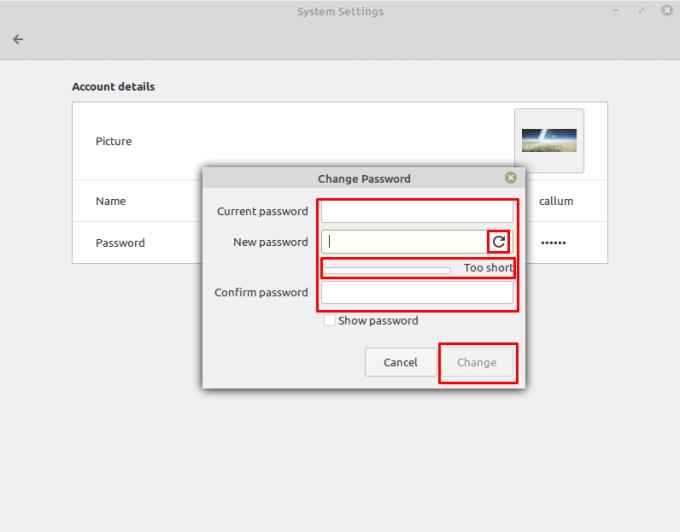
Voer uw oude wachtwoord in en vervolgens het nieuwe wachtwoord dat u wilt gebruiken.